
Sadržaj:
- Korak 1: Što vam treba
- Korak 2: Uklonite bateriju
- Korak 3: Gurnite stražnju ploču prema dolje
- Korak 4: Odvrnite vrh
- Korak 5: Uklonite bijelu ljusku
- Korak 6: Uklonite zadnju ploču
- Korak 7: Uklonite matičnu ploču
- Korak 8: Uklonite tvrdi disk
- Korak 9: Spojite CompactFlash karticu
- Korak 10: Ponovno priključite matičnu ploču
- Korak 11: Zamijenite zadnju ploču
- Korak 12: Zamijenite ljusku
- Korak 13: Zaključajte stražnju ploču, pričvrstite gornju stranu, umetnite bateriju i poklopac baterije
- Korak 14: Napunite mikrofon, formatirajte pogon
- Korak 15: Bljesnite novi firmver
- Autor John Day [email protected].
- Public 2024-01-30 09:34.
- Zadnja promjena 2025-01-23 14:47.

Dobar dan! Ovdje sam danas da vam pokažem kako sam rastavio svoj Zen Micro, zamijenio tvrdi disk od 5 GB u njemu s 8 GB memorijskom karticom, ponovno sastavio uređaj i živio pričajući o tome. Zašto biste to htjeli učiniti? ? Dva razloga: 1. Pohrana u čvrstom stanju znači da nema pokretnih dijelova. Koliko god bio mikrodrive od 5 GB u izlasku (nalazi se u gotovo svakom MP3 playeru od 5 GB koji je napravljen u to vrijeme … iPod, Rio Carbon, Zen Micro itd.), Ima pokretnih dijelova što znači da kako stare, veća je vjerojatnost da će uspjeti. Šuška se, jedna dobra kap na uglu, a Micro je zazidan. Čvrsti uređaji nisu skloni ovoj vrsti oštećenja.2. Trenutni MP3 uređaji od 8 GB, bez obzira na to što su cool sa svim lijepim slikama i zvončićima, puno koštaju. Samo sam htio više prostora za skladištenje, ne trebaju mi sva zvona i zvižduci. Što se tiče cijene ove nadogradnje, vaša kilometraža može varirati. Uspio sam nabaviti novu Transcend 8GB 75x CF karticu na EBayu za 69 USD, što je vrlo dobro u usporedbi s maloprodajnim cijenama za ovu stavku. Za oko 12 USD možete dobiti CF/MicroDrive na USB adapter ako je Microdrive u vašem Zen -u još nije mrtav i imat ćete lijep dio prijenosne pohrane. Bastardizirao sam mrtvi Rio Carbon zbog njegovog mikrodriva od 5 GB prije dvije godine, prije nego što su USB fleš diskovi te veličine bili čak i pristupačni, a od tada mi služi vrlo dobro kao "jump drive". Hoćemo li početi?, Trebao bih vam reći nekoliko stvari.1. NISAM ODGOVORAN ako tako opečete svoj MP3 player. Nisam zidao svoje, a ako rezultati Google pretraživanja ne lažu, nekoliko desetaka je također bilo uspješno. Nekoliko desetaka također je izgradilo cigle radeći to. Čini se da je u velikoj mjeri povezano s CF karticom koju koristite, pa kupujte mudro.2. Zbog zdravog razuma, time ćete izgubiti glazbenu biblioteku svog uređaja. Sigurnosno kopirajte svu svoju glazbu (i popise za reprodukciju, ako tako želite) kako biste ih kasnije mogli ponovno učitati. Ne, kasnije ih ne možete skinuti s mikropogona … pogon je formatiran u vlasnički format Creative, tako da pogon neće biti čitljiv na običnom računalu izravno iz playera. Zaista. Napravite sigurnosnu kopiju svoje glazbene biblioteke ako je jedino mjesto na vašem uređaju.3. Time ćete poništiti jamstvo. Duh.4. Uzemljite se prije nego što dodirnete bilo koju PC ploču ili osjetljivu elektroniku unutar svog zena. Statički uređaj može ubiti uređaj brže od bilo kakvog fizičkog oštećenja.5. Poznato je da ova nadogradnja radi sa Zen MicroPhoto -om (vaš uređaj može imati različite utrobe, pa će možda biti potrebna neka improvizacija kada ga rastavite) i korištena je za nadogradnju uređaja do 16 GB.6. Moje upute za rastavljanje Zen Micro nisu originalne. Slijedio sam HardwareZone-ov Vodič za dekonstrukciju i improvizirao ga u hodu (moj uređaj imao je malo drugačije zahtjeve za izgradnju/demontažu).7. Moje upute za ponovno sastavljanje i nadogradnju uređaja također nisu 100% originalne. Iako zapravo nisam KORISTIO trikon000 -ov Zen Micro 16GB Flash Hack, to je VRLO koristan vodič za čitanje.8. Više dobrih informacija o forumima Anything But iPod. Također, pogledajte forume Nomadness. ČITATI. Pročitajte sve ovo prije nego što pokušate ovu nadogradnju jer na ovim web stranicama postoje doista važne informacije o kompatibilnosti Zen Micro s različitim CF karticama. Također puno više informacija nego što imam ovdje (iako ću vam dati mnogo) o rastavljanju Micro uređaja i njegovom ponovnom sastavljanju. Ovdje u Instructables postoji sjajan vodič o rješavanju problema sa priključkom za slušalice Zen Micro. Taj me vodič podudarao s pitanjem koliko daleko mogu dekonstruirati uređaj i mogu li nadograditi tvrdi disk iznutra. Moje instrukcije vam neće pomoći ako imate problema s priključkom za slušalice. Naprijed!
Korak 1: Što vam treba

Što vam je potrebno prije nego nastavite:
1. Zen Micro player (alternativno, Zen MicroPhoto, podložan upozorenjima u uvodu). 2. Precizni odvijač s Phillips glavom i precizni odvijač s ravnom glavom. 3. Možda precizna pinceta za skupljanje sitnih dijelova kad padnu. Ne ako - kada. 4. Komad papira za rad ili druga glatka površina svijetle boje. Lakše pronađite i pokupite ispuštene dijelove. 5. CF kartica za zamjenu starog mikrodrivera (alternativno, novi mikrodriver ako ste toliko skloni, međutim na trošak koji bi nastao, bolje je kupiti novi igrač, iskreno).
Korak 2: Uklonite bateriju

Ovaj korak možete učiniti bez poništavanja jamstva.
Jednostavno skinite poklopac baterije sa stražnje strane vašeg zena i uklonite bateriju.
Korak 3: Gurnite stražnju ploču prema dolje



Ovaj korak poništava vaše jamstvo, zajamčeno. Nastavite na vlastitu odgovornost.
Vidio sam ne manje od dva vodiča koji objašnjavaju kako kliziti ovu stražnju ploču - obojica su rekli da čvrsto uhvate player u obje ruke, palčevima na stražnjoj ploči i usmjerenim prema dnu playera. Palcima pritisnite naprijed, a prstima natrag na lice igrača, kao da pokušavate kliziti stražnju ploču prema dnu uređaja. Jer, pa jesi. S dovoljnim pritiskom uspjet ćete i jamstvena naljepnica će se pokvariti. Više volim drugu metodu: upotrijebite ravni odvijač ili precizni nož (PAŽLJIVO) da prvo izrežete jamstvenu naljepnicu, a zatim vam neće trebati toliko sile da pomaknete stražnju ploču. Alternativno, možete zakačiti sličicu lijevo od metalnih jezičaka na vrhu utora za bateriju, a ako su vaši nokti dovoljno izdržljivi, možete pritisnuti jezičak prema dolje i cijela će ploča kliziti. Tako ja to radim. Pogledajte slike.
Korak 4: Odvrnite vrh



Postoje dva vijka koji drže utrobu u playeru, moraju se odvojiti.
Pomaknite prekidač za napajanje u položaj "Hold" i umetnite vrh odvijača s ravnom glavom ispod ruba plastičnog poklopca, u suprotnom kutu rupe za prekidač za napajanje (pogledajte slike). Lagano odvojite pokrovnu ploču kako biste otkrili dva sićušna vijka. Uklonite vijke pomoću odvijača s Phillips glavom. Oboje. Stavio sam vijak u kućište CF kartice kako ih ne bih izgubio. Da sam imao nikla za svaki vijak koji sam izgubio zaboravivši ga staviti na sigurno mjesto … Čepovi bočica s sodom dobro funkcioniraju, sve dok su čisti.
Korak 5: Uklonite bijelu ljusku



Položaj u kojem držite igrača i ruke u ovom koraku važan je, barem ja tako mislim. Snimio sam način na koji to radim, tako da možda nećete patiti od istih problema koje sam ja imao kad sam to učinio pogrešno kad sam prvi put ovo pokušao.
Okvir playera ima dvije metalne kopče koje sjedaju samo s obje strane utora, u bijelom dijelu. Iz tog razloga, trebali biste držati player licem prema gore. Na vrhu playera nalaze se dva osjetljiva priključka pa nemojmo odmah primijeniti veliku silu na njih. Držite uređaj licem prema gore, tako da imate dobru polugu za pritisak na metalnu ploču, na samom dnu utora za baterije. Gurnite unutrašnjost playera prema gore (može potrajati malo sile jer morate svladati otpor isječaka) pod kutom, a kad dno playera bude oslobođeno ljuske, trebali biste moći nježno uhvatiti rubove tijela igrača i podignite utrobu igrača prema gore i prema dnu igrača kako biste odspojili konektore. Molimo vas da ne okrećete bijelu ljusku. Ako ste ovo dobro učinili, dvije metalne kopče još uvijek su na mjestu u ljusci, stoga budite oprezni, odložite školjku sa strane i ne dirajte je sve dok vam ponovno ne zatreba. Međutim, ako niste ispuštali isječke, oni se mogu ponovno umetnuti. Uzmite svoju pouzdanu pincetu i pogledajte dva isječka. Zrcalne su slike jedna druge, pa ih obje postavite prema dolje s otvorenim krajevima isječaka prema dolje. Odnosno, isječci su svaki izrađeni od jednog komada žice, pa je na jednom kraju svakog isječka razmak u kojem se krajevi žice spajaju. To je "dolje". Donji dio svake isječke trebao bi se saviti prema gore od površine stola (namrštiti se), pa ako je zavoj u drugom smjeru (osmijeh), okrenite isječak. Zatim postavite isječke jedan do drugog tako da su nesavijene duge strane kopče s vanjske strane, a stranice isječaka s dva zavoja okrenute jedna prema drugoj. Podignite isječke i ponovno ih umetnite u omotač, kao što je prikazano na slikama-najlakše ih je prvo postaviti na savijenu stranu i pustiti da se isječak sam smjesti.
Korak 6: Uklonite zadnju ploču



U redu, sada možete vidjeti kako se drži zadnja ploča. Šest metalnih jezičaka pričvršćuje stražnju ploču preko osjetljivih elektroničkih komponenti kako bi ih zaštitilo, po tri sa svake strane. Prilično ih je lako izvaditi noktom ili odvijačem (nokti će manje oštetiti osjetljive elektroničke komponente, ali prvo se UZEMLITE dodirom kućišta računala). Uklonite ploču i ostavite je sa strane.
Korak 7: Uklonite matičnu ploču



U redu, pa nisam 100% siguran da je to MATIČNA ploča koju uklanjamo, ali čini se da ima ugrađene sve najvažnije komponente, stoga budite oprezni.
Mobo se drži s prednje strane playera sa šest isječaka - četiri bijele plastične kopče koje drže zaslon uz matičnu ploču i dvije savijene metalne kopče koje drže matičnu ploču preko pogona. Lagano pritisnite prema gore na vrh matične ploče (gore kao u orijentaciji uređaja) i podignite isječke jednu po jednu. Ne bi trebali uložiti mnogo napora da se oslobode. Ali samo ih OSLOBODITE, ne pokušavajte potpuno ukloniti matičnu ploču. Čuješ li me? NE UKLANJAJTE matičnu ploču! Samo ga olabavi! Na vrhu playera nalazi se priključak koji drži matičnu ploču uz drugu manju PC ploču s još malo elektronike na njoj. Pažljivo postavite ravni odvijač uz manju PC ploču ispod matične ploče (ili možda nešto od plastike poput kopče za olovku Bic) i noktom nježno odvojite matičnu ploču s druge ploče. Trebao bi se razdvojiti, ali idite nježno i polako, jer između dvije PC ploče također prolazi vrlo tanki konektor za vrpcu, koji se može slomiti ako niste oprezni. Kad smo već kod toga, to treba dalje isključiti. Čvrsto držite matičnu ploču palcem i kažiprstom pri vrhu, a s nokta s druge strane nježno odvojite konektor vrpce s matične ploče. Sam konektor nije lomljiv, ali vrpca jest. Matična ploča još je spojena, ali samo pri dnu vrpcom koja je povezuje s tvrdim diskom. (Dodano nakon objavljivanja) NAPOMENA-vrpčni kabel koji povezuje tvrdi disk s matičnom pločom VELIKO JE VRIJEME krhak, prema forumima koje sam čitao, posebno na Zen MicroPhoto. Molim vas, budite oprezni s tim.
Korak 8: Uklonite tvrdi disk



Kraj ceste za rastavljanje, upravo ovdje: uklonite tvrdi disk.
Prvo zataknite odvijač s ravnom glavom ispod jednog od gornjih kutova pogona (koji bi bio jedan od donjih kutova uređaja) i odvrnite odvijač prema kućištu, a pogon bi trebao iskočiti izravno. Učinite isto na drugom uglu kako biste dovršili posao. Lagano izvucite konektor iz pogona. Jako se trudite da ne slomite konektor za vrpcu koji može biti krhak i lako se može slomiti. Kad završite, provjerite i provjerite imate li sve što vam je potrebno za ponovno sastavljanje playera. Ako je tako, potapšajte se po leđima. Spremni ste za nadogradnju.
Korak 9: Spojite CompactFlash karticu



Ovaj korak je varljivo jednostavan. Priključite konektor pogona u CF karticu, ali umetnite je na pravi način. Ako pogledate sve slike, primijetit ćete da smo, kad smo izvukli konektor s mikropogona, gledali stražnju stranu pogona. Usporedite kanale na bočnim stranama mikrodrivera i CF kartice kako biste ih poravnali u istom smjeru, a zatim provjerite je li kartica CF okrenuta u istom smjeru u kojem je bio mikropogon kada ste ga odspojili. Vjerojatno je isto - stražnji dio CF kartice je ono što ćete gledati. Ali ne riskirajte.
Nakon što ste ponovno priključili konektor pogona, trebali biste moći ponovno umetnuti CF karticu u prostor odakle je došao mikropogon. CF kartica može biti malo labava jer je malo tanja od mikrodrivera. To je u redu.
Korak 10: Ponovno priključite matičnu ploču



Ovaj korak ide obrnuto od skidanja.
Poravnajte matičnu ploču sa stražnje strane uređaja. Držeći dijelove blisko, ponovno spojite vrpčani kabel s prednje strane uređaja na matičnu ploču. Bilo mi je teško s tim jer su mi ruke velike, ali mogla sam to sa svojim ružičastim. Kad to učini, ostalo bi trebalo biti lako. Poravnajte plastične i savijene metalne kopče s njihovim prostorima na matičnoj ploči i nježno pritisnite matičnu ploču na mjesto. Pazite da bijeli konektor u sredini na vrhu, iza LCD zaslona, također dobro sjedne.
Korak 11: Zamijenite zadnju ploču


Ovaj korak samo poništava uklanjanje zadnje ploče. Poravnajte ploču tako da tekst na naljepnici gleda u pravom smjeru - vrhovi slova/brojki prema vrhu playera. Poravnajte šest jezičaka sa svake strane s pripadajućim udubljenjima u kućištu i pritisnite ploču na mjesto. Trebali biste dobiti nekoliko klikova dok se kartice uvlače.
Također, kad završite, klizite stražnju ploču prema dnu uređaja. Upamtite, morali ste ga gurnuti da biste demontirali uređaj, tako da mora biti u istom položaju za ponovno sastavljanje.
Korak 12: Zamijenite ljusku



Još jedan obrnuti korak. Postavite gornji dio unutrašnjosti playera tako da bude nagnut u vrh ljuske, okrenut prema gore - to jest, lice playera je okrenuto prema stropu, u istom položaju u kojem ste ga imali kad ste ga uklonili.
Provjerite gornji dio uređaja kako biste bili sigurni da je prekidač za napajanje vidljiv kroz izrez, a nije skriven negdje iza plastične ljuske. Postavite gornji rub uređaja točno uz ljusku, a zatim podignite dno uređaja na mjesto, pričvršćujući prednju ploču na mjesto uz rubove, a zatim pri dnu. Cijela bi se stvar trebala lako spojiti, uz samo mali otpor. Pazite da sjedne u ravnini ili vrlo blizu ruba ljuske. Ovaj postupak osigurava da dva konektora na vrhu sjedala matične ploče ispravno uđu u matičnu ploču držeći prekidač za napajanje, utičnicu za slušalice i USB priključak. Također, da dvije metalne kopče čvrsto pričvršćuju komade kako se kasnije ne bi razdvojile.
Korak 13: Zaključajte stražnju ploču, pričvrstite gornju stranu, umetnite bateriju i poklopac baterije



Ovaj je korak jednostavan: snažno pritisnite na ravni zavoj metalne stražnje ploče na vrhu utora za bateriju, a dva metalna jezička na vrhu ploče trebala bi kliziti u utore na vrhu, blokirajući elektroniku na mjestu.
Izvadite vijke s njihovog sigurnog mjesta za skladištenje i vratite ih na vrh uređaja. Postavite poklopac prekidača za napajanje preko crnog prekidača za napajanje i pobrinite se da radi tako da prevučete prekidač kroz sva 3 položaja - opruga za isključivanje/isključivanje i prebacivanje u zaključano. Sam poklopac prekidača će stati na dva načina, ali trebao bi ići samo na jedan način, s licem igrača prema vama, otvorena strana grebena na dnu poklopca prekidača također je prema vama. Vratite gornji poklopac. Ako više nije ljepljiv, onda nisam siguran što bih vam rekao … možda će malo gumenog cementa djelovati (VRLO MALO), pa ćete prema potrebi ubuduće ponovno moći ukloniti poklopac. Nisam snimio ova dva koraka: umetnite bateriju i vratite poklopac baterije. Hajde, trebaju ti slike? Sada kada je fizički posao obavljen, moramo formatirati novi pogon, instalirati novi firmver i ponovno učitati uređaj glazbom.
Korak 14: Napunite mikrofon, formatirajte pogon



Nakon što umetnete bateriju, uređaj se automatski uključuje u način oporavka. U izborniku za oporavak koristit ćemo dvije stavke. Ali prvo prvo - ako vaš Zen Micro ne radi potpuno napunjen, spojite ga na računalo pomoću USB kabela i pustite da se potpuno napuni. Morate imati potpuno napunjenu bateriju kada umetnete firmver na uređaj. Znači, plavo pozadinsko osvjetljenje više ne pulsira kada je spojeno na USB kabel. Vaše računalo će prepoznati uređaj kada ga povežete, ali trenutno se ništa neće dogoditi, što je sasvim u redu. Neka se napuni. Dok se puni, idite na web mjesto za podršku Creative za svoju zemlju i preuzmite firmver Zen Micro (veza ide na američku verziju na engleskom, koristite gornju vezu za podršku ako imate MicroPhoto i/ili trebate drugu lokalizaciju/ Jezik). Osobno ne koristim firmver verzije 2 jer ne slušam glazbu s Microsoftovog PlaysForSure-DRM-a. Stoga sam nabavio verziju 1.11.01 firmvera Zen Micro. AŽURIRANJE (hvala abssorb): Očigledno je poznat problem (poznat i kao problem zidača uređaja) sa Windows Media Playerom 11 i nadogradnjom firmvera Verzije 1 za Zen Micro. Svaki korisnik morao bi sam odlučiti je li poduzimanje ovih koraka za nadogradnju playera dobra ideja. Nijedna od verzija firmvera dostupnih za Zen Micro nije ažurirana od 2005. godine, a ažuriranje softvera verzije 2 izričito navodi u svojim uputama da je potrebna verzija 10 programa Windows Media Player. Kliknite ovdje za više informacija o vraćanju WMP11 na WMP10 radi podrške nadogradnji firmvera na Zen Micro za verziju 1.xx firmvera. Uopće ne koristim Windows Media Player pa se ispričavam zbog mogućih neugodnosti. Ako ste svirali ovaj player prema ovim uputama, trebali biste moći ponovno ući u način oporavka na uređaju uklanjanjem baterije, držanjem prekidača za uključivanje na "uključeno" i ponovnim umetanjem baterije. Odatle možete slijediti upute na gornjoj poveznici kako biste pripremili uređaj za novi firmver ili jednostavno ponovno učitati tvornički firmver narezan u ROM uređaja s opcijom 3 (pogledajte snimku zaslona u nastavku). P. S. trebali biste i dalje moći pokrenuti player u način oporavka i ponovno učitati zadani firmver iz ROM -a uređaja. Izvadite bateriju, držite prekidač za napajanje do kraja i ponovno umetnite bateriju. Nadam se da će vam uspjeti. I sam sam koristio način oporavka s ovim uređajem. Zadnji put kada sam nadograđivao firmver, zazidao sam player i način oporavka vratio ga je u život. Sretno. U svakom slučaju: Nakon što se napuni, na izborniku za oporavak odaberite "Formatiraj sve" i potvrdite da želite formatirati. Nakon nekoliko sekundi uređaj će prijaviti dovršeno oblikovanje i reći vam koliko slobodnog prostora uređaj ima. Zatim odaberite "Ponovo pokreni" s izbornika. Vaše računalo će stvarati neke zvukove dok se uređaj isključuje i ponovno pokreće u načinu oporavka. Nemojte učiniti ništa više na Micro -u u ovom trenutku. Da, postoji mogućnost "Ponovno učitaj firmver", ali ga ne koristimo. Želimo noviji firmver od onog koji je tvornički instaliran u OS -u za oporavak.
Korak 15: Bljesnite novi firmver




Nakon što se uređaj ponovno pokrene, napuni i poveže s računalom USB kabelom, pokrenite program za učitavanje firmvera koji ste ranije preuzeli.
Odaberite svoj jezik (meni engleski) i samo slijedite upute. Program će otkriti vaš player. Ako ne može, reći će vam da trenutno na računalo nije povezan džuboks Zen. Kliknite "Nadogradnja" za početak nadogradnje. Zaista je tako jednostavno. Program će instalirati firmver na CF pogon na Micro uređaju, ponovno pokrenuti Micro i zatim provjeriti je li instalacija uspjela. Kada to završi, možete upotrijebiti Micro za navigaciju do izbornika System i provjeriti System Information. To je to! Postavite datum i vrijeme playera, a zatim koristite uobičajene metode učitavanja glazbe na svoj uređaj. Priključite slušalice i dobro se provedite uz izdržljiviji MP3 player višeg kapaciteta.
Preporučeni:
Pojačalo za iPhone od jeftinih materijala: 6 koraka
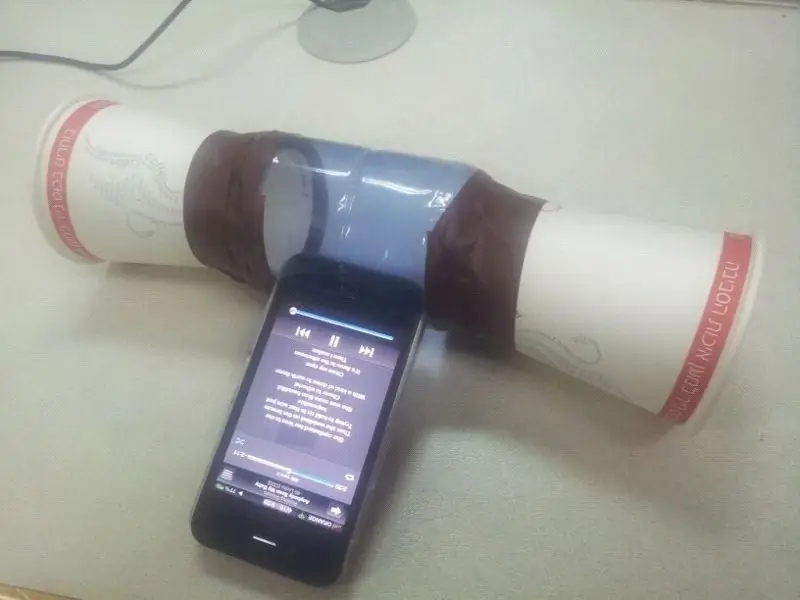
Pojačalo za iPhone od jeftinih materijala: Želite li povećati glasnoću glazbe na iPhoneu? Ne želite kupiti skupe zvučnike? Na kampovanju ste ili u uredu i želite slušati glazbu? Ovdje ćete pronaći odgovor
Arduino Uno hranilica za ribe u 6 jeftinih i lakih koraka !: 6 koraka

Arduino Uno hranilica za ribe u 6 jeftinih i lakih koraka !: Stoga će za ovaj projekt možda biti potrebno malo pozadine. Ljudi s kućnim ljubimcima vjerojatno su imali isti problem kao i ja: godišnji odmori i zaborav. Stalno sam zaboravljao nahraniti svoju ribu i uvijek sam to pokušavao učiniti prije nego što je otišlo u s
Podesivo napajanje pomoću jeftinih dijelova EBaya: 8 koraka

Podesivo napajanje korištenjem jeftinih dijelova EBay -a: U ovom vodiču izrađujemo jeftino podesivo napajanje koje će nam pomoći u napajanju naših arduino projekata, maksimalna snaga napajanja prema proizvođačima dijelova koje smo koristili trebala bi biti oko 60W. Cijena projekta trebala bi biti
Bežična komunikacija pomoću jeftinih RF modula od 433MHz i mikrokontrolera Pic. 2. dio: 4 koraka (sa slikama)

Bežična komunikacija pomoću jeftinih RF modula od 433MHz i Pic mikrokontrolera. Drugi dio: U prvom dijelu ovog uputstva pokazao sam kako programirati PIC12F1822 koristeći MPLAB IDE i XC8 kompajler, za slanje jednostavnog niza bežično pomoću jeftinih TX/RX 433MHz modula. Prijemnički modul je spojen preko USB -a na UART TTL kabelski oglas
Jednostavan mjerač broja okretaja pomoću jeftinih modula: 8 koraka

Jednostavan mjerač broja okretaja pomoću jeftinih modula: Ovo je vrlo zanimljiv projekt i ulaže mnogo manje napora, čini vrlo jednostavan mjerač broja okretaja (u mom slučaju okruglo po sekundi)
